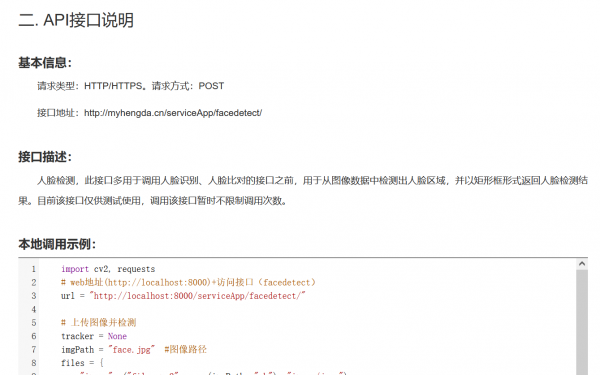Python Web开发:人脸识别前端说明页面
来自CloudWiki
前端说明页面
在serviceApp应用的templates文件夹中新建文件platForm.html ,
该页主要对”人脸识别开放平台“的接口基本信息进行阐述,同时给出了基于Python的接口调用示例。
在代码演示部分,实现了适合Python格式的语法高亮。
CodeMirror
CodeMirror 是一款“Online Source Editor”,基于Javascript,短小精悍,实时在线代码高亮显示,他不是某个富文本编辑器的附属产品,他是许多大名鼎鼎的在线代码编辑器的基础库。
下载地址:codemirror.net/
也可从本书配套资源中找到该插件包。
实训步骤
配置插件资源
把codemirror.css,codemirror.js 和python.js文件从CodeMirror插件包中复制到static文件下css和js子文件夹中。
编写前端页面
platForm.html:
{% extends "base.html" %}
{% load staticfiles %}
{% block title %}
人脸识别开放平台
{% endblock %}
{% block content %}
<link href="{% static 'css/news.css' %}" rel="stylesheet">
<link rel="stylesheet" href="{% static 'css/codemirror.css' %}">
<script src="{% static 'js/codemirror.js' %}"></script>
<script src="{% static 'js/python.js' %}"></script>
<style type="text/css">
.CodeMirror {
border-top: 1px solid black;
border-bottom: 1px solid black;
}
</style>
<!-- 广告横幅 -->
<div class="container-fluid">
<div class="row">
<img class="img-responsive model-img" src="{% static 'img/service.jpg' %}">
</div>
</div>
<!-- 主体内容 -->
<div class="container">
<div class="row row-3">
<!-- 侧边导航栏 -->
<div class="col-md-3">
<div class="model-title">
服务支持
</div>
<div class="model-list">
<ul class="list-group">
<li class="list-group-item" id='download'>
<a href="{% url 'serviceApp:download' %}">资料下载</a>
</li>
<li class="list-group-item" id='platform'>
<a href="{% url 'serviceApp:platform' %}">人脸识别开放平台</a>
</li>
</ul>
</div>
</div>
<!-- 说明文字和图片 -->
<div class="col-md-9">
<div class="model-details-title">
人脸识别接口文档
</div>
<div class="model-details">
<h3>一. 体验产品</h3>
</br>
<h3>二. API接口说明</h3>
</br>
<h4><strong>基本信息:</strong></h4>
<p>
请求类型:HTTP/HTTPS。请求方式:POST
</p>
<p>
接口地址:http://myhengda.cn/serviceApp/facedetect/
</p>
</br>
<h4><strong>接口描述:</strong></h4>
<p>
人脸检测,此接口多用于调用人脸识别、人脸比对的接口之前,用于从图像数据中检测出人脸区域,并以
矩形框形式返回人脸检测结果。目前该接口仅供测试使用,调用该接口暂时不限制调用次数。
</p>
</br>
<h4><strong>本地调用示例:</strong></h4>
<div><textarea id="code" name="code">
import cv2, requests
# web地址(http://localhost:8000)+访问接口(facedetect)
url = "http://localhost:8000/serviceApp/facedetect/"
# 上传图像并检测
tracker = None
imgPath = "face.jpg" #图像路径
files = {
"image": ("filename2", open(imgPath, "rb"), "image/jpeg"),
}
req = requests.post(url, data=tracker, files=files).json()
print("获取信息: {}".format(req))
# 将检测结果框显示在图像上
img = cv2.imread(imgPath)
for (w, x, y, z) in req["faces"]:
cv2.rectangle(img, (w, x), (y, z), (0, 255, 0), 2)
cv2.imshow("face detection", img)
cv2.waitKey(0)
</textarea></div>
</br>
</div>
</div>
</div>
</div>
<script>
var editor = CodeMirror.fromTextArea(document.getElementById("code"), {
mode: {
name: "python",
version: 3,
singleLineStringErrors: false
},
lineNumbers: true,
indentUnit: 4,
tabMode: "shift",
matchBrackets: true
});
</script>
{% endblock %}
- codemirror.css codemirror.js 和python.js可以从CodeMirror插件包中找到,将其复制到static文件夹下的css和js文件夹中。
- 使用时通过<textarea>标签来实现代码的显示和编辑。
修改视图函数
service/views.py:
# Create your views here.
def platform(request):
return render(request, 'platForm.html', {
'active_menu': 'employ',
'sub_menu': 'contact',
})
验证
重启服务器,浏览器打开.